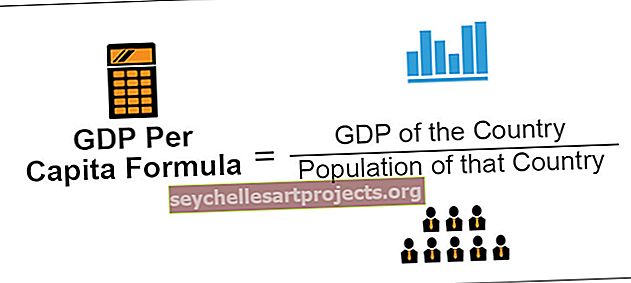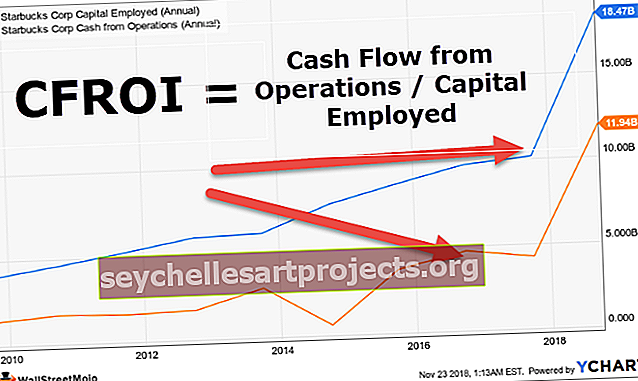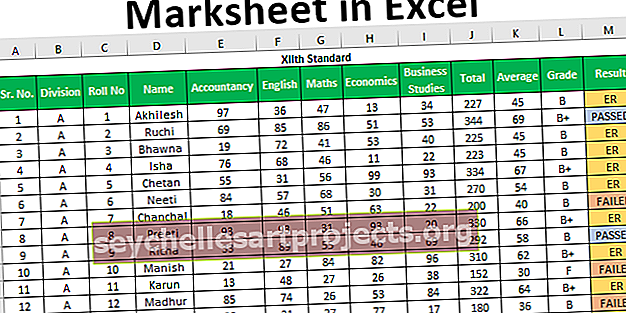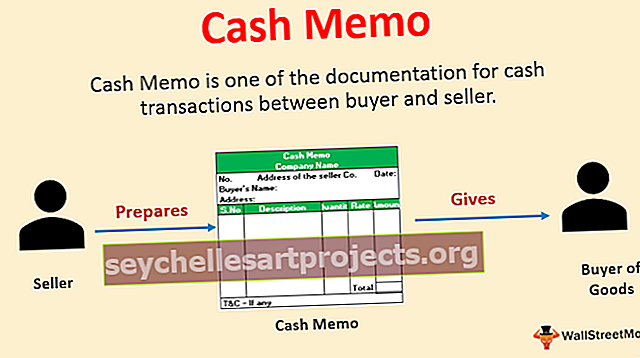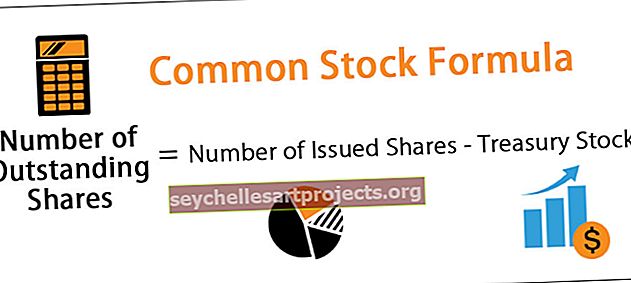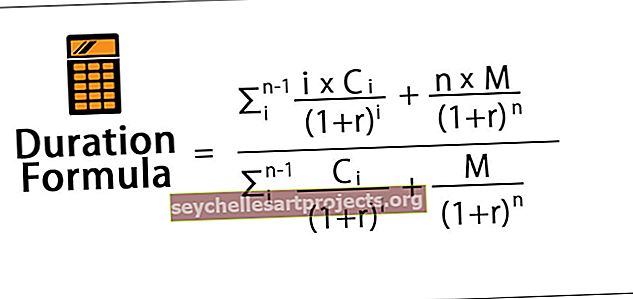Epätosi Excelissä (kaava, esimerkkejä) | Kuinka käyttää väärää Excel-toimintoa?
FALSE-toiminto Excelissä
False in excel on looginen funktio, joka palauttaa epätyyppisen lähdön, kun sitä käytetään tyhjässä solussa, tämä funktio ei myöskään ota mitään argumentteja, jotka ovat samanlaisia kuin Excelin todellinen funktio, tätä funktiota käytetään muiden ehdollisten funktioiden, kuten IF-funktion kanssa palauta epätosi arvoksi, jos ehto täyttyy.
EPÄTOSI-kaava Excelissä
Alla on väärä kaava Excelissä.

Excelin FALSE-kaava ei vaadi argumentteja.
Voidaan myös kirjoittaa sana ”FALSE” suoraan mihin tahansa soluun tai kaavaan, ja Excel tulkitsee tämän loogiseksi arvoksi FALSE.
Kuinka käyttää väärää toimintoa Excelissä?
Sitä käytetään enimmäkseen yhdessä muiden toimintojen, kuten ehdollisten toimintojen, kanssa, jotka tekevät erilaisia asioita riippuen siitä, täyttyvätkö tietyt kriteerit. Esimerkiksi,
- työnantaja nostaa kuukausimaksua, jos olet saavuttanut tietyn tavoitteen.
- Saat alennuskupongin vasta, kun olet tehnyt ostoksia yli 5000: lla.
FALSE-funktio Excelissä vastaa numeroa 0. Kaikki matemaattiset operaatiot voidaan suorittaa tällä toiminnolla. Jos kerrot minkä tahansa luvun tällä toiminnolla, se palauttaa nollan.
Voit ladata tämän FALSE Function Excel -mallin täältä - FALSE Function Excel -malliEsimerkki 1
Jos haluat saada FALSE-solun, kirjoita väärä toiminto:
= EPÄTOSI ()

ja paina Enter
Toiminto palauttaa yksinkertaisesti arvon "FALSE".

Funktiota voidaan käyttää yhdessä matemaattisten operaatioiden kanssa, joissa funktio saa arvon 0. Katsotaanpa esimerkki.
Esimerkki 2
Oletetaan, että kerrot funktion kanssa luvun, sanotaan 10. Syntaksi on:
= EPÄTOSI * 10 tai EPÄTOSI () * 10

ja paina Enter
Toiminto palauttaa arvon 0.

Vastaavasti, jos lisäät luvun funktion kanssa
Syntaksi: = EPÄTOSI + 10 tai EPÄTOSI () + 10

se palauttaa arvon 10 (kuten 0 + 10 = 10).

Esimerkki 3
Oletetaan, että sinulla on numero solussa C3 ja haluat tarkistaa, onko numero suurempi kuin 50.

Voit tarkistaa tilan seuraavan syntaksin avulla
= C3> 50

Syntaksi palauttaa FALSE.

Vastaavasti voit tarkistaa, onko C3: n numero alle 10, käyttämällä alla olevaa syntaksia.
= C3 <10

Tämä palauttaa jälleen FALSE.

FALSE-toimintoa käytetään eniten ehdollisten toimintojen kanssa. Katsotaanpa esimerkki FALSE-funktion käytöstä IF-ehdon kanssa.
Esimerkki 4
Oletetaan, että yrityksesi eri työntekijät myyvät samaa tuotetta. Sen mukaan, kuinka monta tuotetta työntekijä myy kuukaudessa, päätät myöntääkö työntekijälle bonuksen vai ei. Viiden työntekijän (A4: A8) myymien tuotteiden määrä ilmoitetaan kohdassa B4: B8.

Jos työntekijä myy vähintään 1000 tavaraa, hän saa bonuksen. Joten ensimmäisen työntekijän syntakse olisi:
= JOS (B4> = 1000, TOSI, EPÄTOSI)

Tämä palauttaa TOSI, kun työntekijä on saavuttanut tavoitteen, ja EPÄTOSI, kun hän ei ole saavuttanut, kuten alla on esitetty.

IF-toiminto itsessään toimii loogisella arvolla TOSI ja EPÄTOSI. Tässä voidaan huomata, että IF-funktiossa, jos et anna arvoa_if_false , se palauttaa FALSE automaattisesti alla olevan kuvan mukaisesti.

Esimerkki 5
Oletetaan, että sinulla on jakelupiste, ja ylläpidät alla olevaa taulukkoa tilausnumeroista ja niiden toimitustilasta.

Joten jos tila on "Toimitettu", se tarkoittaa, että tilaus on valmis. Voit tarkistaa FALSE-käskyn perusteella, onko tilaus valmis vai ei. Ensimmäisessä järjestyksessä (A4: B4) voit tehdä sen käyttämällä syntaksia
= JOS (B4 = ”Toimitettu”, TOSI, EPÄTOSI)

Toiminnon laajentaminen muihin soluihin palauttaa TOSI- tai EPÄTOSI-valmiuden, kuten alla on esitetty.

Voit myös laskea odottavien tilausten määrän funktiolla COUNTIF seuraavasti:
LASKE (C: C, EPÄTOSI)
Funktio laskee, kuinka monta kertaa arvo FALSE esiintyy sarakkeessa C.

Koska FALSE-luku tässä esimerkissä on 3, se palauttaa 3.

C: C: n sijaan voit käyttää myös C4: C8: ta, koska arvot ovat vain näissä soluissa. Merkinnät voivat kuitenkin lisääntyä ajan myötä, C: C: n osalta sitä ei tarvitse muuttaa aina, kun merkintä lisätään.
Esimerkki 6
Oletetaan, että sinulla on luettelo opiskelijoista ja heidän arvosanastaan viidestä eri aineesta alla olevan kuvan mukaisesti.

Jos jokin pisteiden solu (C4: G23) jätetään tyhjäksi, se merkitsee, että opiskelija ei ole antanut tenttiä. Jos arvosanat ovat alle 40, opiskelijan katsotaan epäonnistuneen. Molemmissa tapauksissa opiskelijan lopputulosta ei ilmoiteta. Nyt voit laskea niiden opiskelijoiden prosenttiosuuden, jotka ovat läpäisseet kaikki aineet, mutta ei niille, jotka eivät onnistuneet.
Voit tehdä sen käyttämällä seuraavaa syntaksia
= JOS (JA (C4> 40, D4> 40, E4> 40, F4> 40, G4> 40), SUMMA (C4: G4) / 5, EPÄTOSI)
Tässä syntaksissa
- JA (C4> 40, D4> 40, E4> 40, F4> 40, G4> 40)
palauttaa TOSI, jos opiskelija on saanut yli 40 pistettä kaikissa viidessä aineessa, muuten EPÄTOSI.
- JOS (JA (…), SUMMA (C4: G4) / 5, EPÄTOSI)
mikä merkitsee
= JOS (TOSI, SUMMA (C4: G4) / 5, EPÄTOSI) tai = JOS (EPÄTOSI, SUMMA (C4: G4) / 5, EPÄTOSI)
Jos AND (…) palauttaa TOSI, IF-funktio palauttaa prosenttiosuuden opiskelijan saamasta arvosta, eli SUM (C4: G4) / 5.
Jos AND (…) palauttaa FALSE, IF-toiminto palauttaa myös FALSE.

Voit yksinkertaisesti vetää sen muihin soluihin ja saada lopullinen tulos muodossa:

Koska TOSI on looginen arvo, se on päinvastainen EPÄTOSI. Jos kirjoitat EI (EPÄTOSI), se palauttaa TOSI. Katso alla oleva esimerkki.
Esimerkki 7
Oletetaan, että sinulla on luettelo kampanjaasi kiinnostuneista osallistujista ja tiedot siitä, ovatko he rekisteröityneet vai eivät, kuten alla on esitetty.

Jos sanon "Ashwin on rekisteröitynyt", sanot TOSI. Jos kuitenkin sanon "Ashwin ei ole rekisteröitynyt", sanot FALSE. Voit vaihtaa TOSI-arvoksi EPÄTOSI yksinkertaisesti käyttämällä EI-funktiota excelissä
Luettelon 1. nimen syntaksi on:
= EI (B4)

Se palauttaa EPÄTOSI.

Voit yksinkertaisesti vetää sen muihin soluihin, saat täydellisen luettelon lopullisen tuotoksen alla olevan kuvan mukaisesti.

Muistettavaa Excelin FALSE-toiminnosta
- Funktio palauttaa loogisen arvon EPÄTOSI
- FALSE & FALSE () ovat molemmat identtisiä.
- FALSE-arvon arvo on 0.
- Loogisia arvoja on vain kaksi - TOSI ja EPÄTOSI. TOSI on vastakohta väärälle.
- Funktio ei vaadi argumentteja.